
- Категория: резервное копирование
- Разработчик/Издатель: Econ Technologies
- Версия: 4.6
- Русский язык: нет
- Mac: $49,99 [Скачать с официального сайта]
Mac уже давно стал неотъемлемой частью многих из нас, а информация, которая хранится на нем — бесценной. Именно поэтому так важно не дать этой информации исчезнуть при случайном сбое, и именно поэтому сегодня я расскажу вам о ChronoSync — утилите, которая даст вам большие возможности для хранения и синхронизации файлов.
Работать с ChronoSync очень просто: в левом окне выбираете папку или даже целый диск, копию которого нужно сделать, а в правом — диск или папку, в которую все эти данные будут направленны. Причем данные могут быть скопированы вместе со всей метадатой и правами доступами.
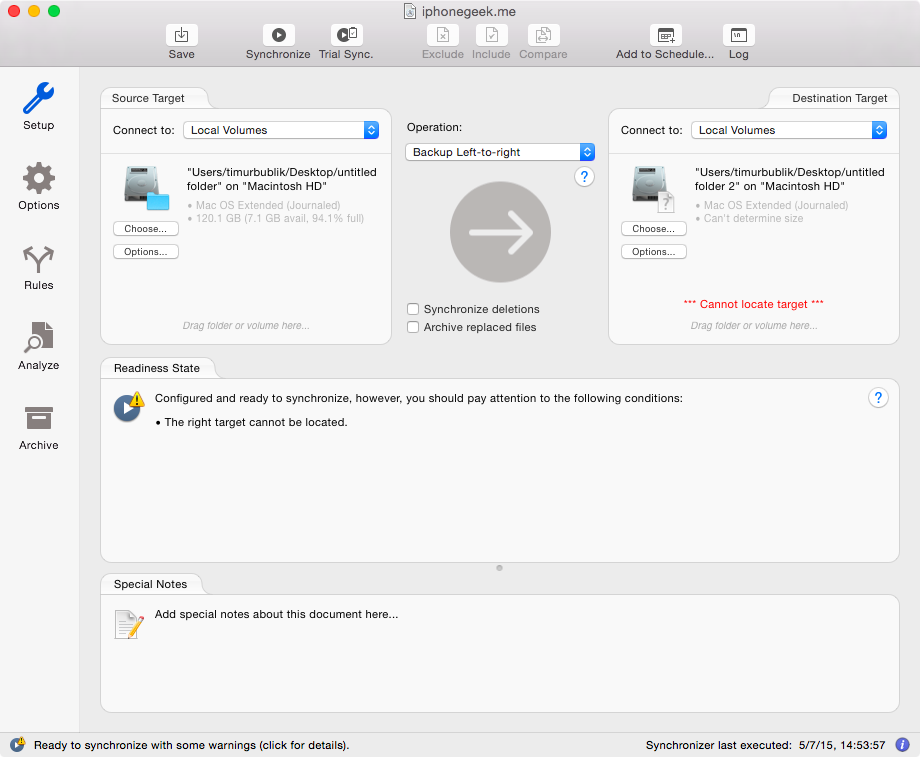
Утилита позволяет гибко настраивать условия резервного копирования, например, копировать только файлы определенного типа или определенного размера. Вы также сможете изменить настройки копирования и копировать не только в одном направлении, но и в обратном. Кроме того, здесь есть возможность копирования по расписанию. Например, можно настроить запуск синхронизации каждую минуту или раз в 2 недели.
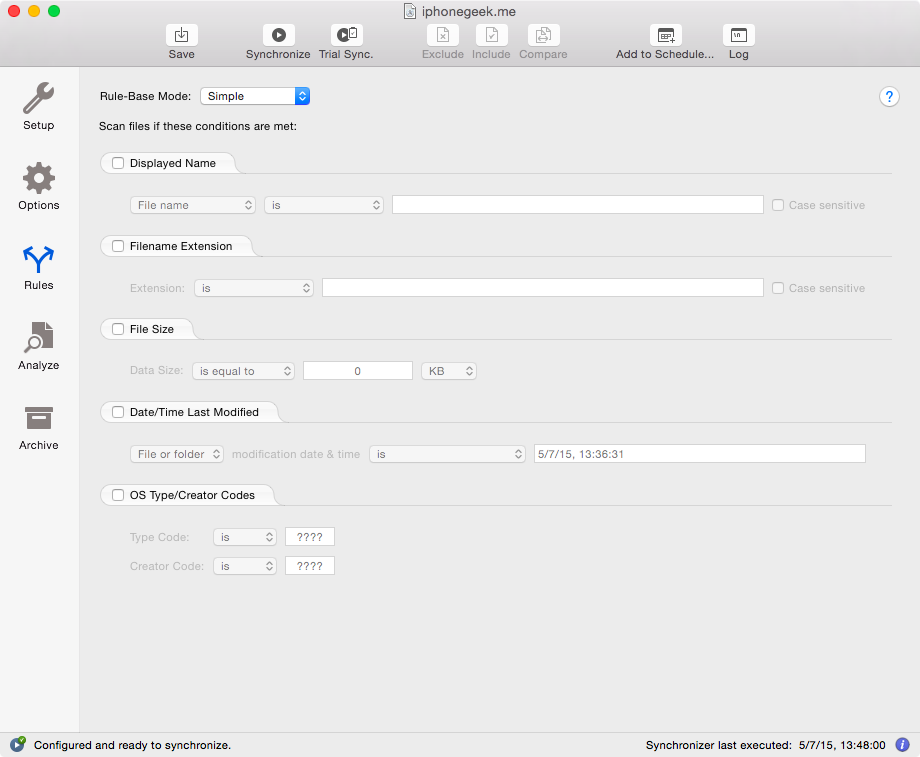
Если вы не уверены в том, что верно все настроили, то можете запустить пробную синхронизацию. В этом случае ChronoSync показывает предполагаемые результаты резервного копирования, но сами файлы не трогает. Также, чтобы избежать неприятных последствий, в утилите есть функция архивации папок с одинаковым названием.
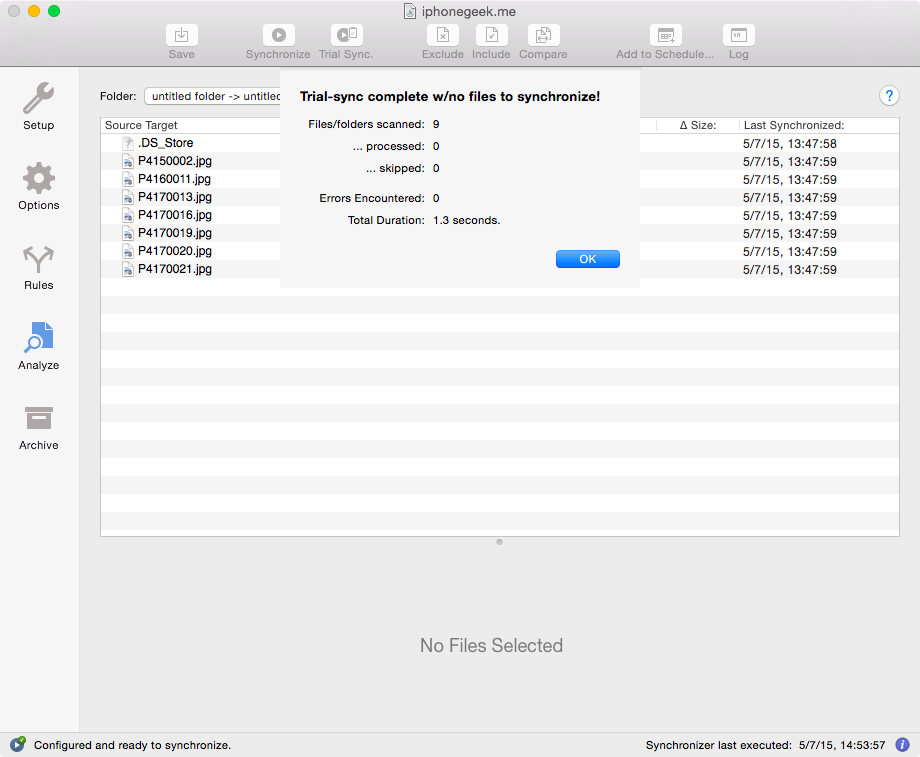
Одной из самых мощных функций ChronoSync — это возможность работать с удаленными компьютерами и дисками. Можно синхронизировать исполнительные файлы каких-нибудь приложений, чтобы на двух Mac всегда стояли одинаковые настройки и данные. Для этого даже не нужно устанавливать ChronoSync на второй Mac, достаточно обойтись приложением-компаньоном ChronoAgent. Вдобавок, если у вас настроено копирование по расписанию, то программа сама в нужное время разбудит второй Mac для выполнения задачи. Если же удаленный Mac отключен, то ChronoSync автоматически сделает свою работу сразу после того, как он появится в сети.
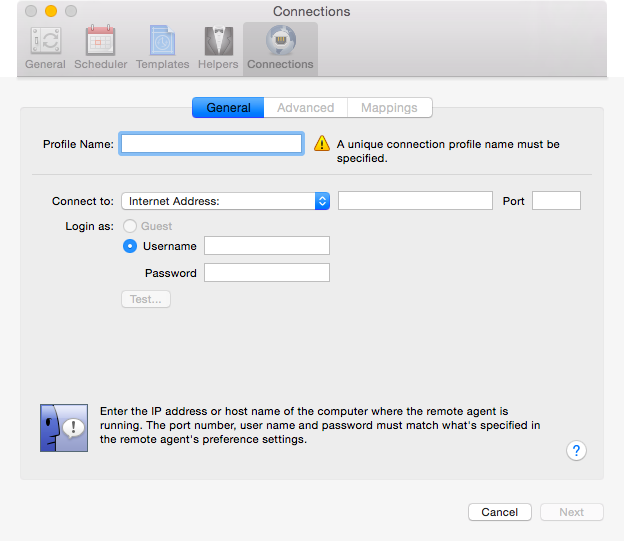
При всем этом у утилиты есть очень серьезный конкурент в виде Time Machine от самой Apple. Я решил сравнить его с ChronoSync напрямую: взял 200 ГБ данных и поставил резервное копирование на отформатированный внешний HDD 512 ГБ USB 3.0. Time Machine справилась за 4,5 часа, ChronoSync — в три раза быстрее, всего за 1,5 часа.
В заключение
ChronoSync имеет отличную производительность и высокую функциональность. Если вы хотите сделать больше, чем просто резервную копию или нуждаетесь в копировании через локальную или глобальную сеть, то вам наверняка подойдет эта утилита. Кроме того, ChronoSync дает возможность гибко настраивать процесс копирования, что вместе с выгодной ценой делает это решение очень конкурентноспособным.














